
Hvis du bruker en Android-telefon, finnes det i dag en mengde passord du må holde styr på. Passordene kommer fra alle mulige steder, som forskjellige sosiale mediaapplikasjoner, e-postkontoer og månedsabonnement – det er flere titalls av disse vi må holde styr på hver dag.
For å forenkle alt dette, er det mange som bruker det samme passordet til alle kontoene for å gjøre det enklere. Det er en skikkelig dårlig idé. Hvis en hacker skulle få kloa i et av passordene dine, vil han enkelt klare å få tilgang til alle kontoene du har. For ikke å snakke om at Android-enhetene er mye mer åpne enn for eksempel iOS, eller et annet mye mer lukket økosystem. For de som liker å utnytte dette, blir du raskt utsatt for sikkerhetsrisiko hvis du surfer på mindre kjente områder av Internett.
Derfor, hvis du ikke kan bruke det samme passordet overalt, hvilke alternativer har du? Det er akkurat derfor det finnes passordadministratorer.
Passordadministratorer lagrer kontoinformasjonen og har i tillegg ekstrafunksjoner som lagring av kredittkort, virtuelle private nettverk (VPN) og skylagring. Disse er til og med bedre enn standardversjonene, selv om du bare trenger passordlagring. Uansett, du ender nok opp med å betale for å finne en god løsning, så hvordan vet du at det du kjøper faktisk er bra?
Du kan selvfølgelig få hjelp av meg. For å finne den beste passordadministratoren til Android, har jeg sett på alle de største navnene på markedet i tillegg til programmer som ligger lenger nede på stigen. Siden vi satt i gang, har vi undersøkt titalls passordadministratorer for å finne ut hvilke som har mest å tilby.
- Dashlane – best med overvåkning av mørkenettet
- LastPass – best med den fantastiske gratisplanen
- RoboForm – beste funksjoner til organisering
- RememBear – best med de incentiviserende funksjonene
- Enpass – best med bare engangsbetaling
- Keeper – best med spesifikke funksjoner til Android
- aWallet Password Manager – den beste gratisversjonen
- Bitwarden – den beste planstrukturen
- 1Password – best med egen reisemodus
- True Key – den billigste planen
Klikk her for å lære mer om funksjoner i passordadministratorer.
Hva inneholder en passordadministrator til Android som topper listen i 2024?
En god passordadministrator er et pålitelig, sikkert sted der du kan lagre all kontoinformasjonen du har. I tillegg har du ekstrafunksjoner som passorddeling som gjør noen bedre enn andre, til tross for datalagringsevnen.
Uansett, du vil i det minste ha en administrator som har autoutfylling, et hovedpassord og et par andre viktige funksjoner. Hvis applikasjonen har andre funksjoner, men mangler disse grunnleggende som er nevnt her, er de antakeligvis ikke verdt bryet. Her bryter vi ned det som er det viktigste å se etter i en passordadministrator.
Hvordan vi rangerer de beste passordadministratorene til Android i 2024
Det finnes titalls passordadministratorer på Google Play Store. Ønsker du å lete gjennom alle sammen for å finne ut av hvilken som er den beste? Antakeligvis ikke. Det er derfor vi er her, for å gjøre den jobben for deg. I gjennomgangen ser vi på følgende aspekter i hver administrator:
- Funksjonssett: Hvilke funksjoner er inkludert? Hvor mange er på gratisplanen, og hvor mange må du betale for?
- Sikkerhet: Har administratoren skikkelig sikkerhet? Hvis det er tilfelle, hvordan håndteres dette?
- Pris: Det finnes alle slags betalingsvarianter for passordadministratorer. Noen har bedre funksjoner enn andre, men det er viktig å vite at produktet er verdt pengene.
De beste passordadministratorene til Android i 2024 – oppdatert
1. Dashlane – best med overvåkning av mørkenettet og VPN-plan
Det vi likte
Dashlane har solide krypteringsmetoder som beskytter det du har av data, i tillegg til autoutfylling, overvåkning av mørkenettet og til og med en VPN-funksjon. Den første skanner kontinuerlig for å kontrollere at data ikke har lekket ut på det svarte markedet eller andre farlige steder på nettet. Deretter tar den sistnevnte å sørger for at du har en privat tilkobling til surfingen når du trenger det.
Det du bør vite
VPN-løsningen og overvåkningen av mørkenettet er gode funksjoner, men du får kun disse via betalingsplanene til Dashlane. De har en gratisplan der du kan prøve systemet, men den lagrer bare 50 passord. Du får heller ikke synkronisering over flere enheter med gratisplanen – og de betalte planene er forholdsvis dyre i tillegg.
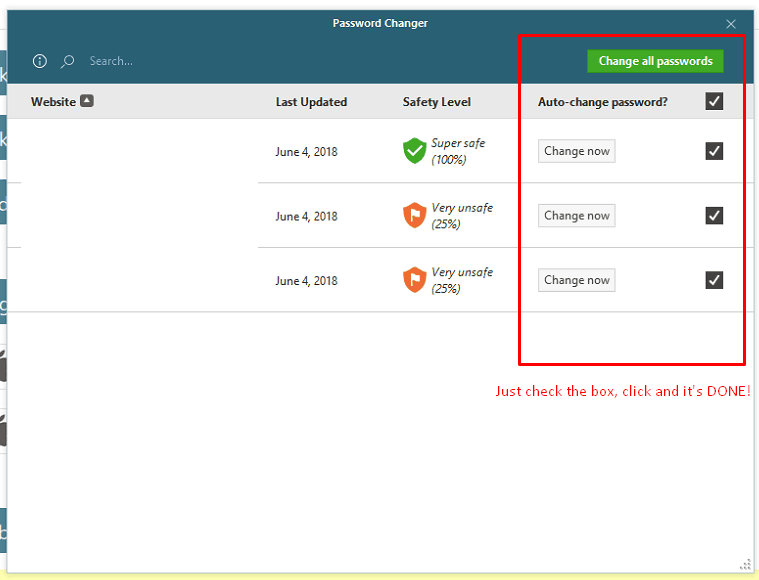
Hvordan det fungerer
Dashlane er enkel å installere og å sette opp på Android-telefonen. Det kreves ikke mye fra din side foruten å sette opp hovedpassordet og legge inn passordinformasjonen. Alt er organisert i et fantastisk mappesystem, og det er også noen valg du må utføre i funksjonen som overvåker passordstyrker.
2. LastPass – best med den fantastiske gratisplanen og funksjonssettet
Det vi likte
LastPass er en velkjent passordadministrator som tilbyr tonnevis med funksjoner også i gratisplanen. Du kan for eksempel lagre ubegrenset med passord, du har autoutfylling og synkronisering over flere enheter helt gratis. I tillegg til passordene, kan appen lagre alle type data som kredittkort, bankinfo og identitetsopplysninger.
De har også et fantastisk mappesystem for å organisere det hele, hvilket betyr at du kan tilpasse hvordan alt lagres akkurat som du vil.
Det du bør vite
Gratisplanen til The LastPass har flere funksjoner enn noen av betalingsplanene til andre administratorer. Det gjør denne passordadministratoren til Android verdt å prøve uansett. Likevel, de betalte planene er ikke veldig dyre, og de inneholder enda flere funksjoner som én gigabyte med kryptert lagringsplass og prioritert support – blant flere andre ting.
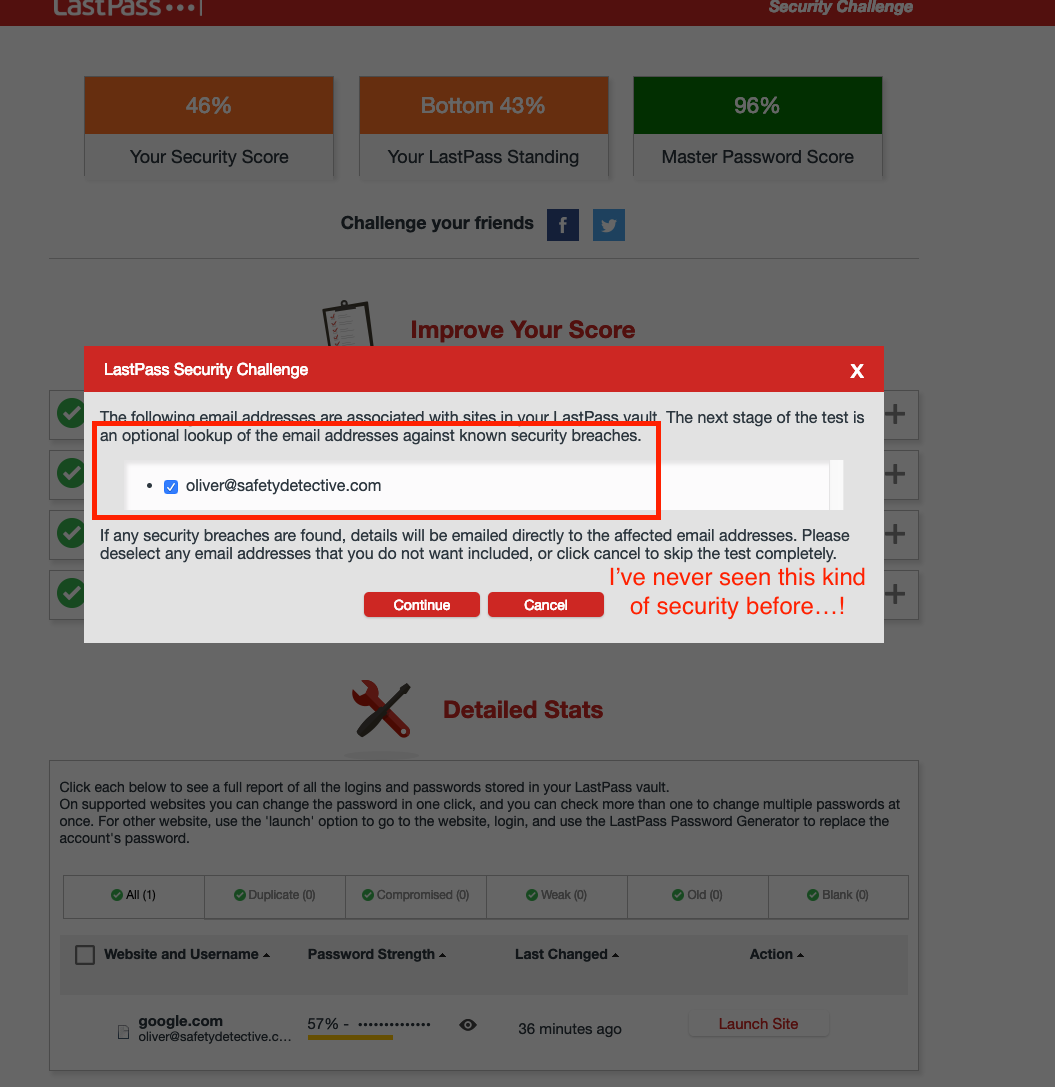
Hvordan det fungerer
Last ned LastPass -applikasjonen, sett opp passordet og kom i gang med å logge deg inn for å lagre opplysninger i hvelvet. Alternativt, hvis du har en PC eller en annen enhet, kan du synkronisere passordene umiddelbart, så alt er klart til bruk.
3. RoboForm – best på rimelig betalingsplan
Det vi likte
RoboForm har et av de beste organiseringssystemene vi har sett i noen passordadministrator. Ikke bare har løsningen felt du selv kan skrive notater og tags i tillegg – men du kan legge inn identiteter, kredittkort eller stort sett all den informasjonen du kan tenke deg. Appen har selvfølgelig standardene som for eksempel passordgenerering og sikkerhetskopiering i sky.
Det du bør vite
Du trenger heller ikke bruke så mye penger på premiumplanen til programmet. I tillegg vet du garantert at de betalte planene er vel verdt pengene takket være en 30-dagers gratis prøveperiode, og du får rimelige gode rabatter hvis du kjøper utvidete versjoner.
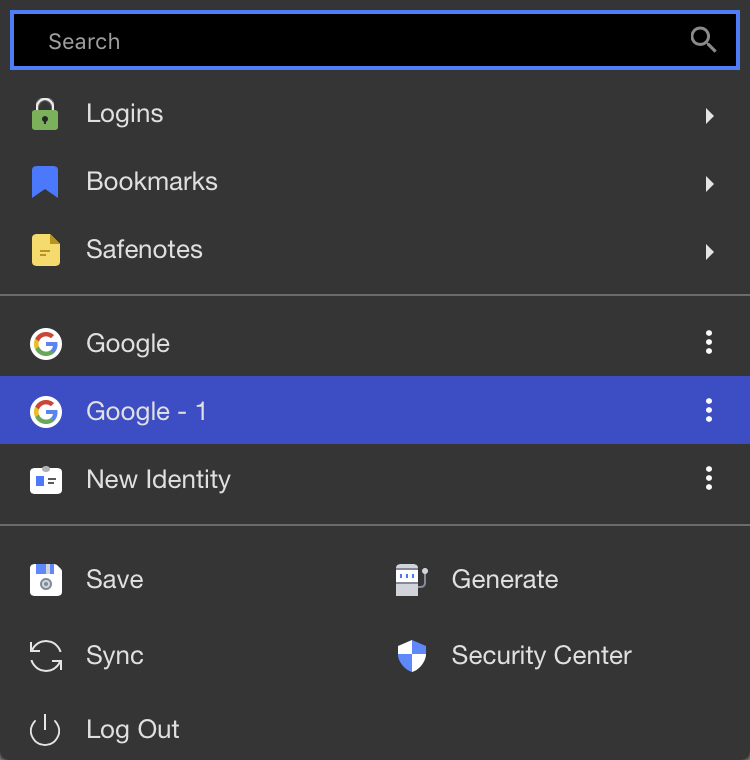
På toppen av dette kan du være trygg når du vet at RoboForm har en lagringsløsning basert på «zero knowledge» eller null innsikt. Takket være dette, kan aldri teamet til RoboForm eller andre kunne se opplysningene dine. De vil forbli kryptert på din enhet, kun synlig for deg.
Hvordan det fungerer
Vær oppmerksom på at RoboForm har mange funksjoner inkludert. Du må lære deg å navigere gjennom disse, slik som organiseringssystemet – men det er absolutt verdt innsatsen. Du finner de forskjellige funksjonene rundt omkring i programvaren når du kikker igjennom de grunnleggende funksjonene som passordlagring. I dette programmet er det akkurat som at du lærer litt nytt hver dag.
4. RememBear – best med de incentiviserende funksjonene
Det vi likte
RememBear er en passordadministrator fra teamet til TunnelBear VPN. Den er enkel, her får du det grunnleggende fra en administrator slik som lagring av passord og kredittkort. Som tilleggssikkerhet bruker RememBear Androids fingeravtrykk-ID til de telefonene som støtter det. Du finner også nyvinninger som incentiviserer brukerne til å dykke dypere ned i applikasjonen. Dessuten sørger gratisversjonen for at du kan bruke stort sett alle funksjonene så lenge du jobber på én enhet – en fantastisk måte å bli vant med løsningen og det er straks enklere å gå over til den betalte planen.
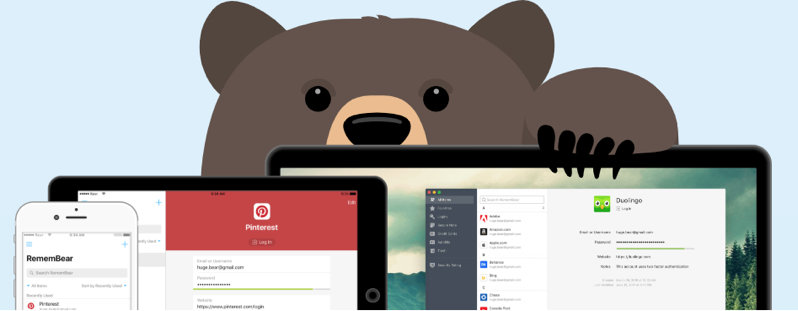
Det du bør vite
Som nevnt, gratisversjonen fungerer bare på én enhet, og den har ikke synkronisering over flere enheter eller sikkerhetskopiering som skylagring. Men, du bør være oppmerksom på at premiumplanen er ganske rimelig og har utmerket kundeservice. Det kan absolutt være verdt pengene, hvis du har penger å bruke på den slags.
Hvordan det fungerer
Ettersom RememBear er gratis, trenger du bare å laste ned programmet for å komme i gang med passordadministrasjon. Når du er klar, logger du inn med et hovedpassord og kan surfe trygt videre på Internett!
5. Enpass – best med innebygget nettleser
Det vi likte
Enpass bør få ros for organiseringen. Denne applikasjonen holder styr på bankinfo og kredittkort i tillegg til passord, og den kan også generere passord for deg. I tillegg, og ganske ulikt mange av konkurrentene, betaler du bare et engangsbeløp for premiumversjonen – og du kan også lagre alt i skyen hvis du ønsker det.
Det kommer flere funksjoner hele tiden, og utviklerne går åpent ut så ofte som mulig for å fortelle om utviklingen. Enpass har også en innebygget nettleser som hjelper brukerne til å fylle ut skjema.
Det du bør vite
Vær oppmerksom på at mobilversjonen til Enpass ikke er gratis å laste ned. Versjonen til datamaskiner er det, men du må betale et premiumabonnement for å få tilgang til passordadministratoren til Android-telefonen. Når det er sagt, du kan kjøpe applikasjonen med en engangsbetaling. Det er mye mer tiltrekkende enn månedlige eller årlige betalinger, så dette gjør vel egentlig opp mangelen av en gratisversjon.
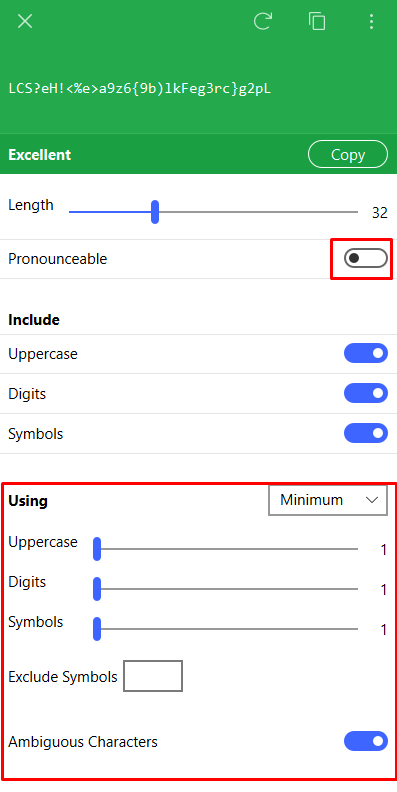
Hvordan det fungerer
Selv om du kan importere mye av dataene fra desktop-applikasjonen, er det ikke alle som begynner med det. Istedenfor kan du bare logge deg inn i Enpass, og begynne å lagre passord fra mobil-appen. Når du kjøper programmet, så er alt klart.
6. Keeper – best med funksjonen KeeperChat
Det vi likte
Keeper er et stort navn i sikkerhetsbransjen. Programmet er kanskje en av de med flest funksjoner, med autoutfylling og tofaktorautentisering på toppen av noen unike tillegg som den sikre tjenesten KeeperChat. Det finnes selvfølgelig også en kraftig nødløsningsfunksjon for å tilgang hvis du blir utelåst av administratoren.
Det du bør vite
Keeper er en av de passordadministratorene som ikke har en gratisversjon, men du får testet ut programmet med en gratis prøveperiode. Den betalte planen er derimot absolutt verdt pengene. KeeperChat gjør at du kan tekste andre brukere med krypterte meldinger. Du må riktignok betale månedlig for å holde ting i gang, så pass på at det er penger på kortet!
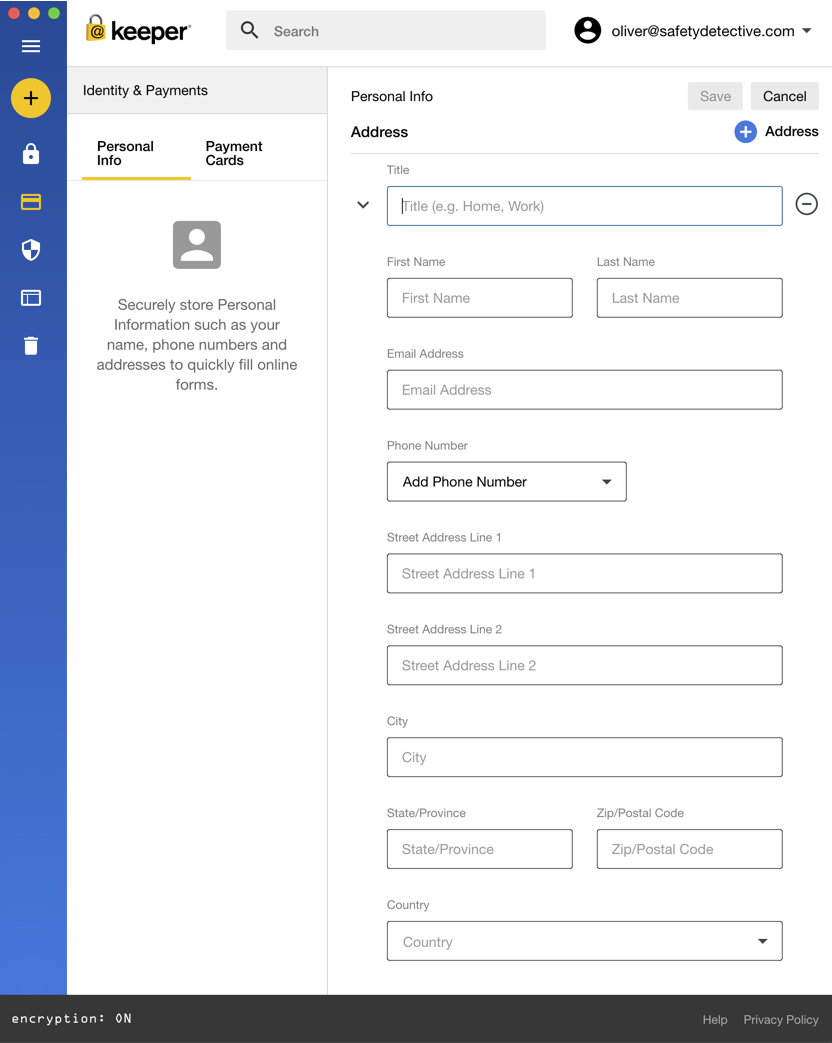
Hvordan det fungerer
Alt du trenger å gjøre med Keeper er å laste ned applikasjonen – så er du klar til å komme i gang med å lagre passord. Derfra kan du organisere informasjonen i de forskjellige mappene og sjekke ut alle de kule funksjonene i ro og mak.
7. aWallet Password Manager – best med super gratisutgave
Det vi likte
aWallet har eksistert lenge nok til å få inkludert en rekke forskjellige funksjoner. Denne applikasjonen lagrer kredittkortopplysninger, passord, bankinfo og mye mere. Det er også enkelt å organisere alt sammen, du kan merke oppføringer med egne ikoner og søke etter disse med innebygget søkefunksjon. Basisapplikasjonen er gratis å laste ned.
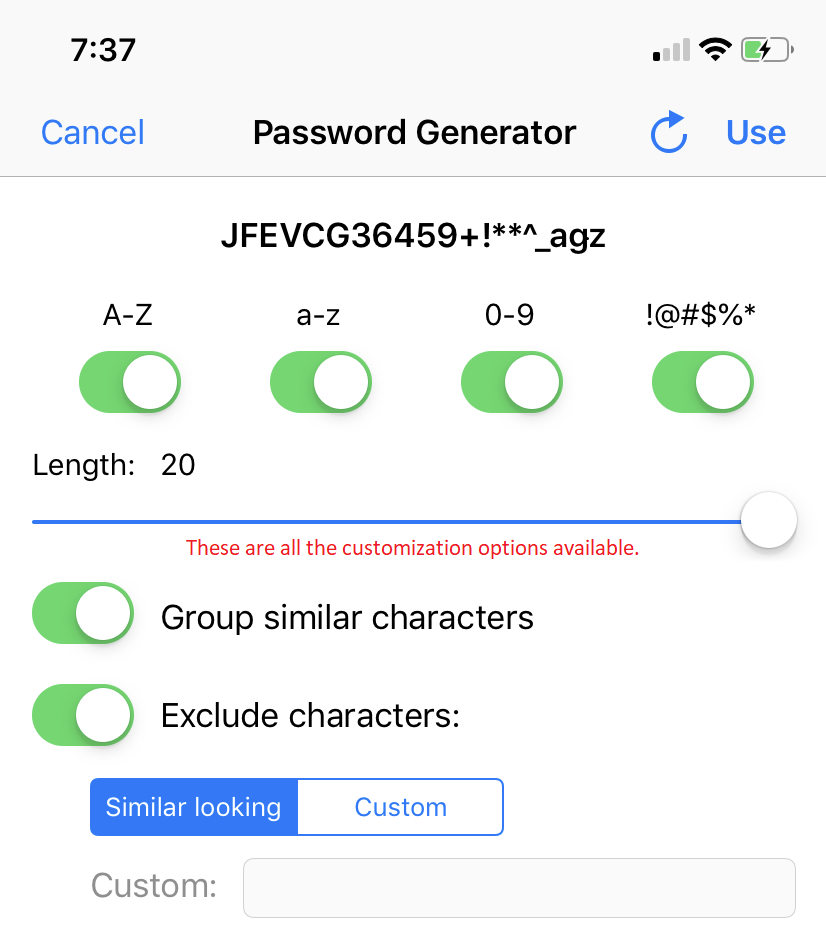
Det du bør vite
Når du etterhvert har testet gratisversjonen, kan du få betalingsversjonen som et engangskjøp. Beklageligvis er passordgeneratoren en betalingsfunksjon, det samme er innlogging med fingeravtrykk. Det finnes likevel noen praktiske gratisfunksjoner, som skylagring, sikkerhetskopiering og automatisk lås.
Hvordan det fungerer
aWallet er en enkel nedlasting som gjør at du raskt importerer og organiserer opplysningene dine. Deretter kan du komme i gang med sikkerhetskopieringer, kryptert informasjon og mye annet!
8. Bitwarden – best med den planlagte oppbyggingen
Det vi likte
Bitwarden er en passordadministrator som er litt nyere enn de andre på listen, men det er ikke bare det som er overraskende, tatt i betraktning at den er helt gratis å bruke. Det betyr ikke at appen mangler en hel del sammenlignet med de øvrige. Bitwarden bruker bransjestandarden AES-256 til datakryptering, bruker autoutfylling, har synkronisering over flere enheter og benytter helt åpen kildekode. Hvis ikke det er tilstrekkelig overbevisende, så vet ikke jeg hva som kan være bedre.
Det du bør vite
Denne passordadministratoren har lagringsløsning basert på “zero-knowledge” – null kunnskap – hvilket betyr at ingen andre, foruten deg selv, vil noen gang få tilgang til opplysningene som ligger lagret. Pluss, når du kjører en sikkerhetskopi til skyen, er alt av data fullstendig kryptert fra ende til annen. Og til alle datafreakene der ute, Bitwarden har også et internetthvelv som er lett tilgjengelig fra alle enheter som er tilkoblet Internett.
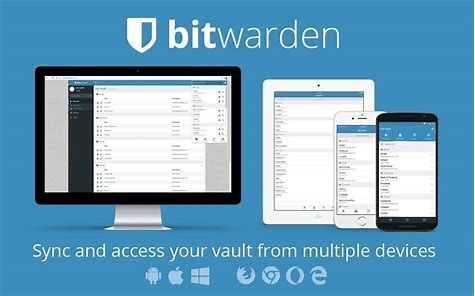
Det finnes veldig billige betalte planer med ekstravalg som hosting i skyserver og programvaredeling.
Hvordan det fungerer
På hjemmesiden til appen finnes en versjon til nesten alle operativsystemer, men det er best å laste rett ned en fra Google Play til Android-telefonen. Når det er gjort, vet du garantert at du bruker en av de beste passordadministratorene på markedet som er helt gratis.
9. 1Password – best med reisemodusen
Det vi likte
1Password har noen få billige planer stappet med funksjoner som autoutfylling, et hvelv der alt kan organiseres enkelt og greit og noe som kalles reisemodus – eller «Travel Mode». Denne sistnevnte funksjonen er god for de som reiser over hele verden ofte, ettersom du kan låse ned personlige opplysninger i tilfelle telefonen blir stjålet. I bunn og grunn tar denne funksjonen og låser ned alle opplysninger og gir deg anledning til å slette disse fra en annen enhet hvis Android-telefonen blir stjålet.
Det du bør vite
Beklageligvis har ikke 1Password en gratisplan. Det finnes derimot en gratis prøveperiode på 14 dager, der du kan sjekke ut de forskjellige mulighetene i appen og det er alltid verdt å prøve før man kjøper. Som allerede nevnt, planene koster lite uansett og applikasjonen gir deg mye for pengene hvis du bestemmer deg for å kjøpe.
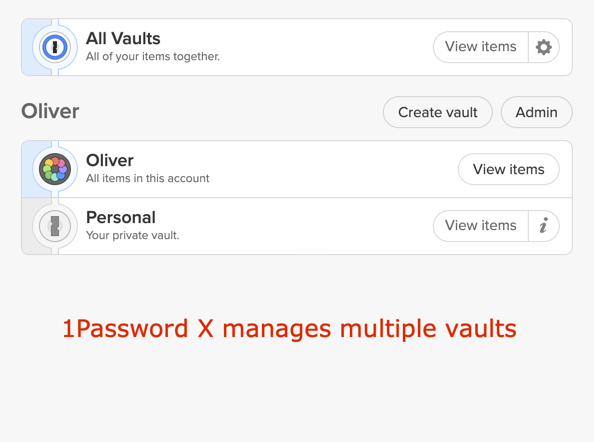
Hvordan det fungerer
På lik linje med mange andre passordadministratorer, krever 1Password bare at du setter opp hovedpassordet, logger inn og begynner lagre passord og annen informasjon. Du får raskt nytte av de fantastiske mulighetene til å organisere informasjonen, i tillegg til å gjøre dataene så personlige som mulig.
10. True Key – best på varemerket denne assosieres med
Det vi likte
TrueKey er en passordadministrator til Android som er enkel å bruke, den inneholder de vanlige mulighetene som en passordgenerator og et hovedpassord. På toppen av dette har True Key en gratisplan der du kan lagre opptil 15 passord. Dette er fint for de som har lyst til å teste appen før de kjøper noe. Du betaler et årlig abonnement, med det er ganske billig!
Det du bør vite
Interessant nok, TrueKey har litt støtte fra det velrennomerte sikkerhetsselskapet McAfee. Til tross for dette, finnes det ikke mange funksjoner i tillegg til det grunnleggende. Alt du får med betalt versjon er ubegrenset lagring av passord, noe som ideelt for nybegynnere med passordadministratorer, erfarne bruker derimot ønsker gjerne noe annet for å få litt ekstra funksjoner.
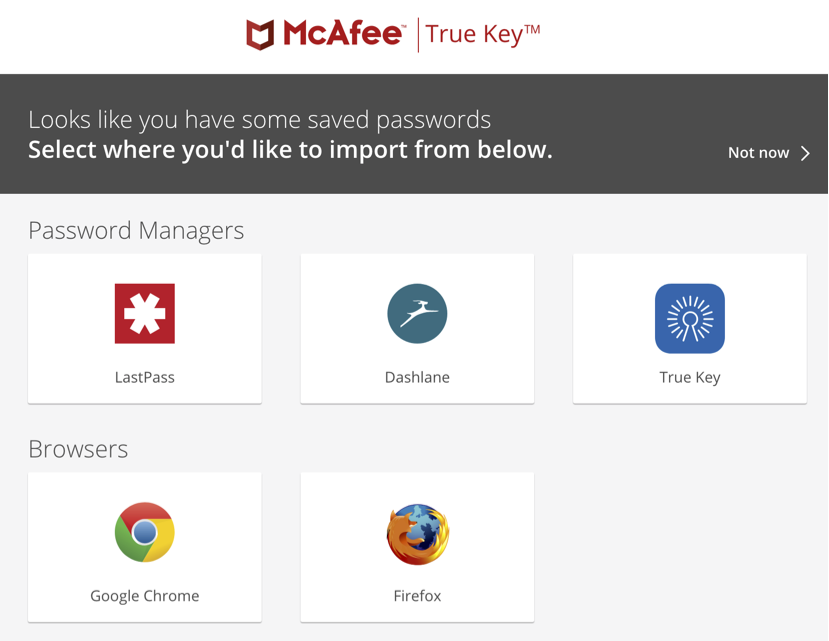
Hvordan det fungerer
Etter du har lastet ned TrueKey, kan du sette i gang med å importere passord og sette opp hovedpassordet før du lagrer opptil 15 passord på gratisplanen! Så snart dette er gjennomført, er det opp til deg å bestemme om ubegrenset med passord er verdt å betale for eller ikke.
De grunnleggende funksjonene i de beste passordadministratorene
Det finnes ikke to like passordadministratorer, men de bør i det minste inneholde følgende funksjoner:
- Et hovedpassord: Hovedpassordet er ditt spesifikke nøkkelord for å logge inn på administratoren. Det er viktig at dette holdes privat, det er den eneste måten du får tilgang til informasjonen som er lagret på innsiden.
- Autoutfylling: Når du står ovenfor et innloggingsskjema, skal en skikkelig passordadministrator til Android automatisk trekke frem respektiv informasjon til hver applikasjon eller nettsted.
- Autolagring av passord: Når du logger inn på nytt sted som ikke er lagret i passordadministratoren, bør programvaren automatisk lagre opplysningene i systemet. På den måten er det ingen ekstra steg du bør foreta deg, og alle dataene forblir lagret inne i administratoren.
- Rapportering av passordstyrke: Rapportering av passordstyrke er en god funksjon som gir deg et generelt overblikk over passordkvaliteten. Noen administratorer har tilleggsinformasjon som automatisk fiks eller gir deg anledning til å endre passord automatisk, men samtlige av disse bør i det minste ha en grunnleggende rapport.
- Tofaktorautentisering (2FA): Selv om dette burde være en grunnleggende funksjon, er det noen passordadministratorer som ikke inkluderer 2FA. Dette er et ekstra sikkerhetslag som krever at passordadministratoren sender deg en kode via e-post eller SMS før du kan logge deg inn. På den måten, hvis noen andre forsøker å bryte seg inn på kontoen – klarer de ikke det ettersom de ikke har tilgang til e-postkontoen eller telefonen.
Avanserte funksjoner i passordadministratorer
Nå som du har fått oversikt over det grunnleggende, er det på tide å lære mer om tilleggsfunksjonene:
- Passorddeling: Selv om det ikke er høyst nødvendig, er passorddeling er god funksjon for de som deler kontoer med kjente og kjære. For eksempel en strømmekonto hos Netflix. Med denne funksjonen kan du kontrollere hvem som har tilgang til hvilke opplysninger og for hvor lenge.
- Nødtilgang: Nødtilgang er en praktisk funksjon i tilfelle du glemmer hovedpassordet. Avhengig av type passordadministrator, gjenopprettingsalternativet der en venn får midlertidig tilgang til kontoen for en gitt periode. Her kan de endre passordet og sørge for at alle personlige opplysninger fra administratoren, avhengig av hva du har behov for at disse gjør.
- Synkronisering over flere enheter: Generelt, bruker du en passordadministrator på mer enn bare én enhet samtidig. Hvis du overfører fra Android-telefonen til datamaskinen ofte, hvilket er ganske sannsynlig, betyr det at du kan synkronisere mellom flere enheter slik at du kan se opplysningene på alle enhetene uten problemer.